2.1 ip:网络配置工具
2.1.1 命令解释
功能说明:
ip命令是iproute软件包中的一个强大的网络配置工具,用于显示或管理Linux系统的路由,网络设备,策略路由和隧道
选项说明:
| 参数选项 | 解释说明(带@的为重点) |
|---|---|
| -s | 输出更详细的信息,为了相似更详细的信息,可重复使用此选项 |
| -r | 显示主机时,不使用IP地址,而是使用主机的域名 |
| 网络对象 | 指定要管理的网络对象(link:网络设备 address:IP地址 addrlabel:协议地址标签管理 route:路由表 rule:策略路由表 runnel:IP隧道 ) |
| help | ip help:查看ip命令的帮助 ip【object】help:查看指定的网络对象的帮助 |
| 操作命令 | 对指定的网络对象完成的具体操作。通常,每一个具体操作的命令后面又有一组相关的命令选项。不同的操作对象所支持的操作命令也不同。下面按照操作的网络对象给出所支持的常见操作命令 |
| link对象支持的操作命令:set(修改设备属性),show(显示设备属性) | |
| address对象支持的操作命令:add(添加协议地址),del(删除协议地址),flush(清除协议地址),show(查看协议地址) | |
| addrlabel对象支持的操作命令:add,del,list,flush | |
| route对象支持的操作命令:add,change,replace,delete,show,flush,get | |
| rule对象支持的操作命令:add,delete,flush,show | |
| tunnel对象支持的操作命令:add,change,delete,prl,show |
2.1.2 使用范例
(1)显示网络设备属性
[root@Mr_chen ~]# ip link show eth0 #显示eth1网卡属性
2: eth0: <BROADCAST,MULTICAST,UP,LOWER_UP> mtu 1500 qdisc pfifo_fast state UP qlen 1000
link/ether 00:0c:29:a8:ca:50 brd ff:ff:ff:ff:ff:ff
[root@Mr_chen ~]# ip -s link show eth0 #显示详细属性
2: eth0: <BROADCAST,MULTICAST,UP,LOWER_UP> mtu 1500 qdisc pfifo_fast state UP qlen 1000
link/ether 00:0c:29:a8:ca:50 brd ff:ff:ff:ff:ff:ff
RX: bytes packets errors dropped overrun mcast #显示每个网络设备上数据包的统计信息
37242 432 0 0 0 0
TX: bytes packets errors dropped carrier collsns
22769 178 0 0 0 0
[root@Mr_chen ~]# ip -s -s link show eth0 #使用两个-s显示更详细属性
2: eth0: <BROADCAST,MULTICAST,UP,LOWER_UP> mtu 1500 qdisc pfifo_fast state UP qlen 1000
link/ether 00:0c:29:a8:ca:50 brd ff:ff:ff:ff:ff:ff
RX: bytes packets errors dropped overrun mcast
44464 523 0 0 0 0
RX errors: length crc frame fifo missed
0 0 0 0 0
TX: bytes packets errors dropped carrier collsns
26699 209 0 0 0 0
TX errors: aborted fifo window heartbeat
0 0 0 0
(2)关闭和激活网络设备
[root@Mr_chen ~]# ip link show eth1
3: eth1: <BROADCAST,MULTICAST> mtu 1500 qdisc noop state DOWN qlen 1000
link/ether 00:0c:29:a8:ca:5a brd ff:ff:ff:ff:ff:ff
[root@Mr_chen ~]# ip link set eth1 up #激活eth1网卡
[root@Mr_chen ~]# ip link show dev eth1
3: eth1: <BROADCAST,MULTICAST,UP,LOWER_UP> mtu 1500 qdisc pfifo_fast state UP qlen 1000
link/ether 00:0c:29:a8:ca:5a brd ff:ff:ff:ff:ff:ff
[root@Mr_chen ~]# ip link set eth1 down #关闭eth1网卡
[root@Mr_chen ~]# ip link show eth1
3: eth1: <BROADCAST,MULTICAST> mtu 1500 qdisc pfifo_fast state DOWN qlen 1000
link/ether 00:0c:29:a8:ca:5a brd ff:ff:ff:ff:ff:ff
(3)修改网卡MAC地址
[root@Mr_chen ~]# ip link show eth1
3: eth1: <BROADCAST,MULTICAST> mtu 1500 qdisc pfifo_fast state DOWN qlen 1000
link/ether 00:0c:29:a8:ca:5a brd ff:ff:ff:ff:ff:ff
[root@Mr_chen ~]# ip link set eth1 address 0:0c:29:a8:ca:5f #修改MAC地址
[root@Mr_chen ~]# ip link show eth1
3: eth1: <BROADCAST,MULTICAST> mtu 1500 qdisc pfifo_fast state DOWN qlen 1000
link/ether 00:0c:29:a8:ca:5f brd ff:ff:ff:ff:ff:ff
(4)查看网卡信息
[root@Mr_chen ~]# ip a #效果与ip address一样,显示的结果包括激活和未激活的网卡
1: lo: <LOOPBACK,UP,LOWER_UP> mtu 16436 qdisc noqueue state UNKNOWN
link/loopback 00:00:00:00:00:00 brd 00:00:00:00:00:00
inet 127.0.0.1/8 scope host lo
inet6 ::1/128 scope host
valid_lft forever preferred_lft forever
2: eth0: <BROADCAST,MULTICAST,UP,LOWER_UP> mtu 1500 qdisc pfifo_fast state UP qlen 1000
link/ether 00:0c:29:a8:ca:50 brd ff:ff:ff:ff:ff:ff
inet 192.168.0.100/24 brd 192.168.0.255 scope global eth0
inet6 fe80::20c:29ff:fea8:ca50/64 scope link
valid_lft forever preferred_lft forever
3: eth1: <BROADCAST,MULTICAST> mtu 1500 qdisc pfifo_fast state DOWN qlen 1000
link/ether 00:0c:29:a8:ca:5f brd ff:ff:ff:ff:ff:ff
[root@Mr_chen ~]# ip link #和ip a对比,少了具体的IP地址信息
1: lo: <LOOPBACK,UP,LOWER_UP> mtu 16436 qdisc noqueue state UNKNOWN
link/loopback 00:00:00:00:00:00 brd 00:00:00:00:00:00
2: eth0: <BROADCAST,MULTICAST,UP,LOWER_UP> mtu 1500 qdisc pfifo_fast state UP qlen 1000
link/ether 00:0c:29:a8:ca:50 brd ff:ff:ff:ff:ff:ff
3: eth1: <BROADCAST,MULTICAST> mtu 1500 qdisc pfifo_fast state DOWN qlen 1000
link/ether 00:0c:29:a8:ca:5f brd ff:ff:ff:ff:ff:ff
(5)添加或删除IP地址
root@Mr_chen ~]# ip a show eth1 #显示eth1的IP地址,没有配置
3: eth1: <BROADCAST,MULTICAST> mtu 1500 qdisc pfifo_fast state DOWN qlen 1000
link/ether 00:0c:29:a8:ca:5f brd ff:ff:ff:ff:ff:ff
[root@Mr_chen ~]# ip a add 192.168.0.222/24 dev eth1 #添加一个IP地址
[root@Mr_chen ~]# ip a show eth1 #虽然显示出了IP地址,但是网卡状态还是down
3: eth1: <BROADCAST,MULTICAST> mtu 1500 qdisc pfifo_fast state DOWN qlen 1000
link/ether 00:0c:29:a8:ca:5f brd ff:ff:ff:ff:ff:ff
inet 192.168.0.222/24 scope global eth1
[root@Mr_chen ~]# ip link set eth1 up #激活网卡
[root@Mr_chen ~]# ip a show eth1 #现在eth1网卡正常运行
3: eth1: <BROADCAST,MULTICAST,UP,LOWER_UP> mtu 1500 qdisc pfifo_fast state UP qlen 1000
link/ether 00:0c:29:a8:ca:5f brd ff:ff:ff:ff:ff:ff
inet 192.168.0.222/24 scope global eth1
inet6 fe80::20c:29ff:fea8:ca5f/64 scope link
valid_lft forever preferred_lft forever
[root@Mr_chen ~]# ip a add 192.168.0.223/24 dev eth1 #可添加多个IP,这种IP称为辅助IP
[root@Mr_chen ~]# ip a show eth1
3: eth1: <BROADCAST,MULTICAST,UP,LOWER_UP> mtu 1500 qdisc pfifo_fast state UP qlen 1000
link/ether 00:0c:29:a8:ca:5f brd ff:ff:ff:ff:ff:ff
inet 192.168.0.222/24 scope global eth1
inet 192.168.0.223/24 scope global secondary eth1
inet6 fe80::20c:29ff:fea8:ca5f/64 scope link
valid_lft forever preferred_lft forever
[root@Mr_chen ~]# ip a del 192.168.0.222/24 dev eth1 #删除主IP也就是第一个IP地址
[root@Mr_chen ~]# ip a show eth1 #所有IP都没有了
3: eth1: <BROADCAST,MULTICAST,UP,LOWER_UP> mtu 1500 qdisc pfifo_fast state UP qlen 1000
link/ether 00:0c:29:a8:ca:5f brd ff:ff:ff:ff:ff:ff
inet6 fe80::20c:29ff:fea8:ca5f/64 scope link
valid_lft forever preferred_lft forever
[root@Mr_chen ~]# ip a add 192.168.0.222/24 dev eth1 #添加两个IP地址
[root@Mr_chen ~]# ip a add 192.168.0.223/24 dev eth1
[root@Mr_chen ~]# ip a del 192.168.0.223/24 dev eth1 #删除辅助IP
[root@Mr_chen ~]# ip a show eth1
3: eth1: <BROADCAST,MULTICAST,UP,LOWER_UP> mtu 1500 qdisc pfifo_fast state UP qlen 1000
link/ether 00:0c:29:a8:ca:5f brd ff:ff:ff:ff:ff:ff
inet 192.168.0.222/24 scope global eth1 #主IP仍旧被保留了
inet6 fe80::20c:29ff:fea8:ca5f/64 scope link
valid_lft forever preferred_lft forever
小结:
- [x] :删除网卡的主IP地址,同时会删除该网卡的所有IP地址
- [x] :删除网卡的辅助IP地址,不会影响该网卡的其他IP地址。
思考:
我们该如何用ip命令创建网卡的别名IP呢?
[root@Mr_chen ~]# ip a add 192.168.0.225/24 dev eth1 label eth1:1 #使用label选项创建别名IP
[root@Mr_chen ~]# ip a show eth1
3: eth1: <BROADCAST,MULTICAST,UP,LOWER_UP> mtu 1500 qdisc pfifo_fast state UP qlen 1000
link/ether 00:0c:29:a8:ca:5f brd ff:ff:ff:ff:ff:ff
inet 192.168.0.222/24 scope global eth1 #eth1网卡的主IP
inet 192.168.0.223/24 scope global secondary eth1 #eth1网卡的辅助IP
inet 192.168.0.225/24 scope global secondary eth1:1 #eth1网卡的别名IP
inet6 fe80::20c:29ff:fea8:ca5f/64 scope link
valid_lft forever preferred_lft forever
知识扩展:
我们利用ifconfig命令只能查看到网卡的别名IP而看不到它的辅助IP
[root@Mr_chen ~]# ip a show eth1
3: eth1: <BROADCAST,MULTICAST,UP,LOWER_UP> mtu 1500 qdisc pfifo_fast state UP qlen 1000
link/ether 00:0c:29:a8:ca:5f brd ff:ff:ff:ff:ff:ff
inet 192.168.0.222/24 scope global eth1
inet 192.168.0.223/24 scope global secondary eth1 #辅助IP
inet 192.168.0.225/24 scope global secondary eth1:1 #别名IP
inet6 fe80::20c:29ff:fea8:ca5f/64 scope link
valid_lft forever preferred_lft forever
[root@Mr_chen ~]# ifconfig
eth0 Link encap:Ethernet HWaddr 00:0C:29:A8:CA:50
inet addr:192.168.0.100 Bcast:192.168.0.255 Mask:255.255.255.0
inet6 addr: fe80::20c:29ff:fea8:ca50/64 Scope:Link
UP BROADCAST RUNNING MULTICAST MTU:1500 Metric:1
RX packets:5857 errors:0 dropped:0 overruns:0 frame:0
TX packets:1019 errors:0 dropped:0 overruns:0 carrier:0
collisions:0 txqueuelen:1000
RX bytes:420049 (410.2 KiB) TX bytes:119175 (116.3 KiB)
eth1 Link encap:Ethernet HWaddr 00:0C:29:A8:CA:5F
inet addr:192.168.0.222 Bcast:0.0.0.0 Mask:255.255.255.0
inet6 addr: fe80::20c:29ff:fea8:ca5f/64 Scope:Link
UP BROADCAST RUNNING MULTICAST MTU:1500 Metric:1
RX packets:32 errors:0 dropped:0 overruns:0 frame:0
TX packets:12 errors:0 dropped:0 overruns:0 carrier:0
collisions:0 txqueuelen:1000
RX bytes:4212 (4.1 KiB) TX bytes:936 (936.0 b)
eth1:1 Link encap:Ethernet HWaddr 00:0C:29:A8:CA:5F #别名IP
inet addr:192.168.0.225 Bcast:0.0.0.0 Mask:255.255.255.0
UP BROADCAST RUNNING MULTICAST MTU:1500 Metric:1
lo Link encap:Local Loopback
inet addr:127.0.0.1 Mask:255.0.0.0
inet6 addr: ::1/128 Scope:Host
UP LOOPBACK RUNNING MTU:16436 Metric:1
RX packets:0 errors:0 dropped:0 overruns:0 frame:0
TX packets:0 errors:0 dropped:0 overruns:0 carrier:0
collisions:0 txqueuelen:0
RX bytes:0 (0.0 b) TX bytes:0 (0.0 b)
(6)查看路由表
[root@Mr_chen ~]# ip route
192.168.0.0/24 dev eth0 proto kernel scope link src 192.168.0.100
192.168.0.0/24 dev eth1 proto kernel scope link src 192.168.0.222
169.254.0.0/16 dev eth0 scope link metric 1002
default via 192.168.0.1 dev eth0
[root@Mr_chen ~]# ip route | column -t #使用column命令格式化,选项-t,默认根据空格分隔判断输入行的列数来创建一个表
192.168.0.0/24 dev eth0 proto kernel scope link src 192.168.0.100
192.168.0.0/24 dev eth1 proto kernel scope link src 192.168.0.222
169.254.0.0/16 dev eth0 scope link metric 1002
default via 192.168.0.1 dev eth0
[root@Mr_chen ~]# route -n #与我们前面学习过的route命令对比一下
Kernel IP routing table
Destination Gateway Genmask Flags Metric Ref Use Iface
192.168.0.0 0.0.0.0 255.255.255.0 U 0 0 0 eth0
192.168.0.0 0.0.0.0 255.255.255.0 U 0 0 0 eth1
169.254.0.0 0.0.0.0 255.255.0.0 U 1002 0 0 eth0
0.0.0.0 192.168.0.1 0.0.0.0 UG 0 0 0 eth0
(7)添加或删除路由表
[root@Mr_chen ~]# ip route add 192.168.1.0/24 via 192.168.0.254 dev eth1 #添加静态路由
[root@Mr_chen ~]# ip route | column -t
192.168.1.0/24 via 192.168.0.254 dev eth1
192.168.0.0/24 dev eth0 proto kernel scope link src 192.168.0.100
192.168.0.0/24 dev eth1 proto kernel scope link src 192.168.0.222
169.254.0.0/16 dev eth0 scope link metric 1002
default via 192.168.0.1 dev eth0
[root@Mr_chen ~]# route -n
Kernel IP routing table
Destination Gateway Genmask Flags Metric Ref Use Iface
192.168.1.0 192.168.0.254 255.255.255.0 UG 0 0 0 eth1
192.168.0.0 0.0.0.0 255.255.255.0 U 0 0 0 eth0
192.168.0.0 0.0.0.0 255.255.255.0 U 0 0 0 eth1
169.254.0.0 0.0.0.0 255.255.0.0 U 1002 0 0 eth0
0.0.0.0 192.168.0.1 0.0.0.0 UG 0 0 0 eth0
[root@Mr_chen ~]# ip route del 192.168.1.0/24 #删除静态路由
[root@Mr_chen ~]# ip route | column -t
192.168.0.0/24 dev eth0 proto kernel scope link src 192.168.0.100
192.168.0.0/24 dev eth1 proto kernel scope link src 192.168.0.222
169.254.0.0/16 dev eth0 scope link metric 1002
default via 192.168.0.1 dev eth0
2.2 netstat:查看网络状态
2.2.1 命令详解
功能说明:
netstat命令用于显示本机网络的连接状态,运行端口和路由表等信息。
选项说明:
| 参数选项 | 解释说明(带@的为重点) |
|---|---|
| -r | 显示路由表信息,该功能类似与前面学过的route和ip route |
| -g | 显示多播功能群组成员,该功能类似于前面学过的ip maddr |
| -i | 显示网络接口信息,该功能类似于前面学过的ip -s link |
| -s | 显示各类协议的统计信息 |
| -n | 显示数字形式的地址而不是去解析主机,端口或用户名。默认情况下,netstat命令会尝试解析并显示主机的主机名,这个过程通常比较长也是非必需的@ |
| -a | 显示处于监听状态和非监听状态的socket信息@ |
| -A | 显示指定网络类型的网络连接状态 |
| -c<秒数> | 后面跟的秒数表示每隔几秒就刷新显示一次@ |
| -l | 仅显示连接状态为“LISTEN”的服务的网络状态 |
| -t | 显示所有的TCP连接情况@ |
| -u | 显示所有的UDP连接情况@ |
| -p | 显示socket所属进程的PID和名称@ |
2.2.2 使用范例
基础范例
(1)常用选项组合一
[root@localhost ~]# netstat -an
Active Internet connections (servers and established)
Proto Recv-Q Send-Q Local Address Foreign Address State
tcp 0 0 0.0.0.0:22 0.0.0.0:* LISTEN
tcp 0 64 192.168.0.233:22 192.168.0.253:54737 ESTABLISHED
tcp 0 0 :::22 :::* LISTEN
Active UNIX domain sockets (servers and established)
Proto RefCnt Flags Type State I-Node Path
unix 2 [ ACC ] STREAM LISTENING 7510 @/com/ubuntu/upstart
unix 2 [ ] DGRAM 7857 @/org/kernel/udev/udevd
unix 4 [ ] DGRAM 8910 /dev/log
unix 2 [ ] DGRAM 9187
unix 2 [ ] DGRAM 8976
unix 3 [ ] DGRAM 7874
unix 3 [ ] DGRAM 7873
第一行活动网络连接说明:
| 列数 | 名称 | 含义 |
|---|---|---|
| 第一列 | Proto | socket使用的协议(TCP,UDP,RAW) |
| 第二列 | Recv-Q | 接收到但是还未处理的字节数 |
| 第三列 | Send-Q | 已经发送但是未被远程主机确认收到的字节数 |
| 第四列 | Local Address | 本地主机地址和端口 |
| 第五列 | Foreign Address | 远程主机地址和端口 |
| 第六列 | State | socket的状态,通常仅仅有TCP的状态,状态值可能有ESTABLISHED,SYN_SENT,SYN_RECV,FIN_WAIT1,FIN_WAIT2,TIME_WAIT等 |
第6列State状态信息详解
| 状态 | 含义 |
|---|---|
| ESTABLISHED | socket已经建立连接,表示处于连接的状态,一般认为有一个ESTABLISHED是一个服务的并发连接。该连接状态在生产场景中很重要,需要重点关注 |
| SYN_SENT | socket正在积极尝试建立一个连接,即处于发送后连接前的一个等待但未匹配进入连接的状态 |
| SYN_RECV | 已经从网络上收到一个连接请求 |
| FIN_WAIT1 | socket已关闭,连接正在或正要关闭 |
| FIN_WAIT2 | 连接已关闭,并且socket正在等待远端结束 |
| TIME_WAIT | socket正在等待关闭处理仍在网络上的数据包,这个连接状态在生产场景中很重要,需要重点关注 |
| CLOSED | socket不再被占用了 |
| CLOSE_WAIT | 远端已经结束,等待socket关闭 |
| LAST_ACK | 远端已经结束,并且socket也已经关闭,等待acknowledgement |
| LISTEN | socket正在监听连接请求 |
| CLOSING | socket关闭,但是我们仍旧没有发送数据 |
| UNKNOWN | socket状态未知 |
(2)常用选项组合二
[root@localhost ~]# netstat -lntup
Active Internet connections (servers and established)
Proto Recv-Q Send-Q Local Address Foreign Address State PID/Program name
tcp 0 0 0.0.0.0:22 0.0.0.0:* LISTEN 879/sshd
tcp 0 64 192.168.0.233:22 192.168.0.253:54737 ESTABLISHED 923/sshd
tcp 0 0 :::22 :::* LISTEN 879/sshd 以上命令语句的作用为显示所有TCP和UDP正在监听的连接信息
- [x] -l : 显示所有LISTEN状态的网络连接
- [x] -n : 显示IP地址,不进行DNS解析成主机名,域名
- [x] -t : 显示所有TCP连接
- [x] -u : 显示所有UDP连接
- [x] -p : 显示进程号和进程名
(3)显示当前系统的路由表
[root@localhost ~]# netstat -rn #使用-r显示路由表信息,-n不进行DNS解析,加快命令执行速度
Kernel IP routing table
Destination Gateway Genmask Flags MSS Window irtt Iface
192.168.0.0 0.0.0.0 255.255.255.0 U 0 0 0 eth0
169.254.0.0 0.0.0.0 255.255.0.0 U 0 0 0 eth0
0.0.0.0 192.168.0.1 0.0.0.0 UG 0 0 0 eth0
提示:该命令相当于route -n(4)选项-i显示网络的接口状况
[root@localhost ~]# netstat -i
Kernel Interface table
Iface MTU Met RX-OK RX-ERR RX-DRP RX-OVR TX-OK TX-ERR TX-DRP TX-OVR Flg
eth0 1500 0 4103 0 0 0 403 0 0 0 BMRU
lo 16436 0 0 0 0 0 0 0 0 0 LRU以下是命令结果解释
- [x] Iface : 表示网络设备的接口名称
- [x] MTU : 表示最大传输单元,单位为字节
- [x] RX-OK/TX-OK : 表示已经准确无误地接收/发送了多少数据包
- [x] RX-ERR/TX-ERR : 表示接收/发送数据包时产生了多少错误
- [x] RX-DRP/TX-DRP : 表示接收/发送数据包时丢弃了多少数据包
- [x] RX-OVR/TX-OVR : 表示由于误差而遗失了多少数据包。
- [x] Flg : 表示接口标记,其中各标记含义具体如下。
- L : 表示该接口是个回环设备。
- B : 表示设置了广播地址。
- M : 表示接收所有数据包。
- R : 表示接口正在运行。
- U : 表示接口处于活动状态。
- O : 表示在该接口上禁用arp。
- P : 表示一个点到点的连接
正常情况下,RX-ERR/TX-ERR,RX-DRP/TX-DRP和RX-OVR/TX-OVR的值都应该为0,如果这几个选项的值不为0,并且很大,那么网络质量肯定有问题,网络传输性能也一定会下降。
生产案例
(5)统计各个状态的网络连接个数
[root@Mr_chen ~]#
TIME_WAIT 6163
FIN_WAIT1 42
FIN_WAIT2
netstat -n | awk '/^tcp/{Mr_chen[$NF]++}END{for(i in Mr_chen)print i,Mr_chen[i]}'
1056
ESTABLISHED 4542
SYN_RECV 53
LAST_ACK 302.3 ss : 查看网络状态
2.3.1 命令详解
功能说明:
- ss命令是类似并将取代netstat的工具,它能用来查看网络状态信息,包括TCP,UDP连接,端口等。它的优点是能够显示更多更详细的有关网络连接状态的信息,而且比netstat更快速更高效。
- 如果系统没有ss命令,那就需要安装一下,ss命令属于iproute包,因此安装命令是yum -y install iproute
选项说明:
| 参数选项 | 解释说明(带@的为重点) | 参数选项 | 解释说明(带@的为重点) |
|---|---|---|---|
| -n | 显示IP地址,不进行DNS解析@ | -s | 显示socket使用统计 |
| -r | 尝试解析数字IP地址和端口 | -4 | 仅显示IPV4的socket |
| -a | 显示所有socket连接@ | -6 | 仅显示IPv6的socket |
| -l | 显示所有监听socket@ | -0 | 仅显示PACKET的socket |
| -o | 显示计时器信息 | -t | 仅显示TCP的socket@ |
| -e | 显示详细的socket信息 | -u | 仅显示UDP的socket@ |
| -m | 显示socket的内存使用情况 | -d | 仅显示DCCP的socket |
| -p | 显示使用socket的进程@ | -w | 仅显示RAW的socket |
| -i | 显示TCP内部信息 | -x | 仅显示Unix的socket |
2.3.2 使用范例
(1)常用选项组合一
[root@Mr_chen ~]# ss -an #显示所有的socket连接
State Recv-Q Send-Q Local Address:Port Peer Address:Port
LISTEN 0 128 :::22 :::*
LISTEN 0 128 *:22 *:*
ESTAB 0 64 192.168.0.233:22 192.168.0.253:50985
[root@Mr_chen ~]# ss -an | column -t #上面的输出写在文档中会有点乱,下面用column格式化一下。
State Recv-Q Send-Q Local Address:Port Peer Address:Port
LISTEN 0 128 :::22 :::*
LISTEN 0 128 *:22 *:*
ESTAB 0 64 192.168.0.233:22 192.168.0.253:50985(2)常用选项组合二
[root@Mr_chen ~]# ss -lntup | column -t #显示所有正在监听的TCP和UDP连接
Netid State Recv-Q Send-Q Local Address:Port Peer Address:Port
tcp LISTEN 0 128 :::22 :::* users:(("sshd",879,4))
tcp LISTEN 0 128 *:22 *:* users:(("sshd",879,3))
(3)显示socket统计
[root@Mr_chen ~]# ss -s #统计当前的established,closed,orphaned和waiting的TCP socket数量
Total: 282 (kernel 285)
TCP: 3 (estab 1, closed 0, orphaned 0, synrecv 0, timewait 0/0), ports 1
Transport Total IP IPv6
* 285 - -
RAW 0 0 0
UDP 0 0 0
TCP 3 2 1
INET 3 2 1
FRAG 0 0 0 当服务器产生大量的socket连接时,通常会使用该命令来做宏观数据统计;ss的大部分参数应用和netstat很像。
2.4 ping : 测试主机之间的网络连通性
2.4.1 命令详解
功能说明:
ping命令可用于测试主机之间网络的连通性。执行ping命令会使用ICMP传输协议,发出要求回应的信息,若远端主机的网络功能没有问题,就会回应该信息,因而可得知该主机运作正常。
选项说明:
| 参数选项 | 解释说明(带@的为重点) |
|---|---|
| -c <次数> | 指定发送ICMP报文的次数。否则,ping命令将一直发送报文@ |
| -i <时间间隔> | 相邻两次发送报文的时间间隔,默认时间间隔1s@ |
| -n | 不查询主机名,直接显示其IP地址 |
| -q | 只显示命令开始时的信息和运行结束的统计信息。忽略命令运行过程中的输出信息 |
| -s <数据包大小> | 设置发送数据包的大小,默认大小为56字节,再加上8字节的ICMP头,一共是64字节的ICMP包 |
| -t <生存期> | 设置发送的数据包其生存期(TTL)的值 |
| -w 截止时间 | 超过截止时间,立即退出ping程序 |
| -W 超时时间 | 等待响应的超时时间 |
2.4.2 使用范例
(1)测试到目标主机的网络连通性
[root@localhost ~]# ping www.baidu.com #ping命令直接接域名或IP,会一直显示ping结果
PING www.a.shifen.com (61.135.169.121) 56(84) bytes of data.
#显示ping的域名及其IP地址,发送的是56字节的数据
64 bytes from 61.135.169.121: icmp_seq=1 ttl=57 time=10.1 ms
#从目标主机收到的数据是64字节,icmp_seq是收到包的序列号,ttl是数据包的生存期,time是延迟。
64 bytes from 61.135.169.121: icmp_seq=2 ttl=57 time=46.4 ms
64 bytes from 61.135.169.121: icmp_seq=3 ttl=57 time=62.5 ms
^C #直到Ctrl+c强制终止
--- www.a.shifen.com ping statistics --- #这里是ping的统计结果
3 packets transmitted, 3 received, 0% packet loss, time 2632ms #发了3个包,收到3个,丢失率0%,时间为2632ms
rtt min/avg/max/mdev = 10.175/39.730/62.569/21.911 ms
#rtt是传输的时间延迟。min/avg/max/mdev==>最小/平均/最大/算数平均差扩展知识:
1)ping命令会显示一个时间作为衡量网络参数延迟的参数,以判断源主机与目标主机之间网络的质量。
2)ping命令的输出信息中含有TTL值。TTL(Time To Life)称为生存周期,它是ICMP报文在网络上的存活时间。不同的操作系统发出的ICMP报文的生存期各不相同,常见的生存期为32,64,128和255等。TTL值反映了ICMP报文所能够经过的路由器数目,每经过一个路由器,路由器都会将其数据包的生存期减去1,如果TTL值变为0,则路由器将不再转发此报文。
(2)使用ping参数的不同组合的例子
[root@Mr_chen ~]# ping -c 3 -i 3 -s 1024 -t 255 www.baidu.com
PING www.baidu.com (61.135.169.121) 1024(1052) bytes of data.
1032 bytes from 61.135.169.121: icmp_seq=1 ttl=57 time=5.29 ms
1032 bytes from 61.135.169.121: icmp_seq=2 ttl=57 time=4.79 ms
1032 bytes from 61.135.169.121: icmp_seq=3 ttl=57 time=5.50 ms
--- www.baidu.com ping statistics ---
3 packets transmitted, 3 received, 0% packet loss, time 6014ms
rtt min/avg/max/mdev = 4.795/5.198/5.507/0.304 ms以下是命令说明
- [x] -c 3:发送3次ICMP包
- [x] -i 3:每次发包时间间隔为3s
- [x] -s 1024:设置发送的数据包大小为1024字节
- [x] -t 255:设置发送数据包的ttl值为255
2.5 nmap:网络探测工具和安全/端口扫描器
2.5.1 命令详解
功能说明:
nmap命令是一款开放源代码的网络探测和安全审核工具,是Network Mapper的缩写。其设计目标是快速地扫描大型网络。nmap可以发现网络上有哪些主机,主机提供了什么服务(应用程序名称和版本号),并探测操作系统的类型及版本信息。
如果系统没有nmap命令,则可以使用下面的命令来安装:yum -y install nmap
选项说明:
| 参数选项 | 解释说明(带@的为重点) |
|---|---|
| -sS | TCP同步扫描(TCP SYN)@ |
| -sT | TCP连接扫描 |
| -sn | 不进行端口扫描,只检查主机正在运行。该选项与老版本的-sP相同@ |
| -sU | 扫描UDP端口 |
| -sV | 探测服务版本信息 |
| -Pn | 只进行扫描,不ping主机 |
| -PS | 使用SYN包对目标主机进行扫描。默认是80端口,也可以指定端口,格式为-PS22或-PS22-25,80,113,1050,35000,记住PS和端口号之间不要有空格 |
| -PU | 使用udp ping扫描端口 |
| -O | 激活对TCP/IP指纹特征(fingerprinting)的扫描,获得远程主机的标志,也就是操作系统类型 |
| -v | 显示扫描过程中的详细信息@ |
| -S | 设置扫描的源IP地址 |
| -g port | 设置扫描的源端口 |
| -oN | 把扫描的结果重定向到文件中 |
| -iL filename | 从文件中读取扫描的目标 |
| -p <端口> | 指定要扫描的端口,可以是一个单独的端口,也可以用逗号分隔开多个端口,或者使用“-”表示端口范围@ |
| -n | 不进行DNS解析,加快扫描速度@ |
| -exclude | 排除指定主机 |
| -excludefile | 排除指定文件中的主机 |
2.5.2 使用范例
(1)查看主机当前开放的端口
[root@Mr_chen ~]# nmap 192.168.0.1 #直接接目标主机,默认会扫描1~1000端口
Starting Nmap 5.51 ( http://nmap.org ) at 2018-02-28 08:23 EST
Nmap scan report for localhost (192.168.0.1)
Host is up (0.014s latency). #目标主机正在运行
Not shown: 999 closed ports #999个端口关闭
PORT STATE SERVICE
80/tcp open http #开放的80端口http服务
MAC Address: CC:B2:55:DF:3C:83 (Unknown)
Nmap done: 1 IP address (1 host up) scanned in 0.37 seconds(2)扫描主机的指定端口
[root@Mr_chen ~]# nmap -p 1024-65535 192.168.0.1 #-p选项指定扫描范围
Starting Nmap 5.51 ( http://nmap.org ) at 2018-02-28 08:26 EST
Nmap scan report for localhost (192.168.0.1)
Host is up (0.039s latency).
Not shown: 64511 closed ports
PORT STATE SERVICE
1780/tcp open unknown
MAC Address: CC:B2:55:DF:3C:83 (Unknown)
Nmap done: 1 IP address (1 host up) scanned in 17.46 seconds
(3)扫描局域网内所有的IP
[root@Mr_chen ~]# nmap 192.168.0.0/24 #使用网段的格式扫描局域网
Starting Nmap 5.51 ( http://nmap.org ) at 2018-02-28 08:29 EST
Nmap scan report for localhost (192.168.0.1)
Host is up (0.0072s latency).
Not shown: 999 closed ports
PORT STATE SERVICE
80/tcp open http
MAC Address: CC:B2:55:DF:3C:83 (Unknown)
Nmap scan report for localhost (192.168.0.129)
Host is up (0.092s latency).
Not shown: 999 closed ports
PORT STATE SERVICE
80/tcp open http
MAC Address: F0:FE:6B:69:5B:1E (Unknown)
Nmap scan report for localhost (192.168.0.133)
Host is up (0.33s latency).
All 1000 scanned ports on localhost (192.168.0.133) are closed
MAC Address: BC:3D:85:FE:3F:DA (Unknown)
Nmap scan report for localhost (192.168.0.233)
Host is up (0.0000010s latency).
Not shown: 999 closed ports
PORT STATE SERVICE
22/tcp open ssh
Nmap scan report for localhost (192.168.0.254)
Host is up (0.00016s latency).
Not shown: 992 closed ports
PORT STATE SERVICE
135/tcp open msrpc
139/tcp open netbios-ssn
443/tcp open https
445/tcp open microsoft-ds
902/tcp open iss-realsecure
912/tcp open apex-mesh
5678/tcp open rrac
10000/tcp open snet-sensor-mgmt
MAC Address: 30:B4:9E:74:1B:3B (Unknown)
Nmap done: 256 IP addresses (5 hosts up) scanned in 19.27 seconds
[root@Mr_chen ~]# nmap -sn 192.168.0.0/24 #使用-sn选项不扫描端口
Starting Nmap 5.51 ( http://nmap.org ) at 2018-02-28 08:32 EST
Nmap scan report for localhost (192.168.0.1)
Host is up (0.0027s latency).
MAC Address: CC:B2:55:DF:3C:83 (Unknown)
Nmap scan report for localhost (192.168.0.233)
Host is up.
Nmap scan report for localhost (192.168.0.254)
Host is up (0.000071s latency).
MAC Address: 30:B4:9E:74:1B:3B (Unknown)
Nmap done: 256 IP addresses (3 hosts up) scanned in 2.56 seconds
[root@Mr_chen ~]# nmap -sn 192.168.0.232-234 #使用这种地址范围进行扫描
Starting Nmap 5.51 ( http://nmap.org ) at 2018-02-28 08:34 EST
Nmap scan report for localhost (192.168.0.233)
Host is up.
Nmap done: 3 IP addresses (1 host up) scanned in 0.81 seconds
(4)探测目标主机的服务和操作系统的版本
[root@Mr_chen ~]# nmap -O -sV 192.168.0.1
Starting Nmap 5.51 ( http://nmap.org ) at 2018-02-28 08:43 EST
Nmap scan report for localhost (192.168.0.1)
Host is up (0.0037s latency).
Not shown: 999 closed ports
PORT STATE SERVICE VERSION
80/tcp open http Linksys wireless-G WAP http config (Name D-Link Wireless N Router DIR-600M)
MAC Address: CC:B2:55:DF:3C:83 (Unknown)
Device type: general purpose
Running: Linux 2.4.X
OS details: Linux 2.4.18 - 2.4.35 (likely embedded)
Network Distance: 1 hop
Service Info: Device: WAP
OS and Service detection performed. Please report any incorrect results at http://nmap.org/submit/ .
Nmap done: 1 IP address (1 host up) scanned in 2.93 seconds
上边的输出信息中不仅包含了端口号,而且还包括了服务的版本号。在网络安全性要求较高的主机上,最好能够屏蔽服务版本号,以防止黑客利用特定版本的服务漏洞进行攻击。
2.6 tcpdump:监听网络流量
2.6.1 命令详解
功能说明:
- tcpdump命令是一个截获网络数据包的包分析工具。tcpdump可以将网络中传送的数据包的“头”完全截获下来以提供分析。它支持针对网络层,协议,主机,端口等的过滤,并支持与,或,非逻辑语句协助过滤有效信息。
- tcpdump命令工作时要先把网卡的工作模式切换到混杂模式(promiscuous mode)。因为要修改网络接口的工作模式,所以tcpdump命令需要以root的身份运行。
选项说明:
| 参数选项 | 解释说明(带@的为重点) |
|---|---|
| -A | 以ASCII码的方式显示每一个数据包(不会显示数据包中链路层的头部信息)。在抓取包含网页数据的数据包时,可方便查看数据 |
| -c <数据包数目> | 接收到指定的数据包数目后退出命令@ |
| -e | 每行的打印输出中将包含数据包的数据链路层头部信息 |
| -i <网络接口> | 指定要监听数据包的网络接口@ |
| -n | 不进行DNS解析,加快显示速度@ |
| -nn | 不将协议和端口数字等转换成名字@ |
| -q | 以快速输出的方式运行,此选项仅显示数据包的协议概要信息,输出信息较短@ |
| -s <数据包大小> | 设置数据包抓取长度,如果不设置则默认为68字节,设置为0则自动选择合适的长度来抓取数据包 |
| -t | 在每行输出信息中不显示时间戳标记 |
| -tt | 在每行输出信息中显示无格式的时间戳标记 |
| -ttt | 显示当前行与前一行的延迟 |
| -tttt | 在每行打印的时间戳之前添加日期 |
| -ttttt | 显示当前行与第一行的延迟 |
| -v | 显示命令执行的详细信息 |
| -vv | 显示比-v选项更加详细的信息 |
| -vvv | 显示比-vv选项更加详细的输出 |
2.6.2 使用范例
(1)不加参数运行tcpdump命令监听网络
[root@localhost ~]# tcpdump #默认情况下,直接启动tcpdump将监视第一个网络接口上所有流过的数据包
tcpdump: verbose output suppressed, use -v or -vv for full protocol decode
listening on eth0, link-type EN10MB (Ethernet), capture size 65535 bytes
05:12:45.464963 IP localhost.ssh > localhost.50832: Flags [P.], seq 898292388:898292596, ack 861396487, win 317, length 208
05:12:45.465055 IP localhost.50832 > localhost.ssh: Flags [.], ack 208, win 523, length 0
05:12:45.465215 IP localhost.57595 > localhost.domain: 4104+ PTR? 254.0.168.192.in-addr.arpa. (44)
05:12:45.467851 IP localhost.domain > localhost.57595: 4104 1/0/0 PTR localhost. (67)
05:12:45.467906 IP localhost.57067 > localhost.domain: 107+ PTR? 233.0.168.192.in-addr.arpa. (44)
05:12:45.469444 IP localhost.domain > localhost.57067: 107 1/0/0 PTR localhost. (67)
05:12:45.469504 IP localhost.34192 > localhost.domain: 2703+ PTR? 1.0.168.192.in-addr.arpa. (42)
05:12:45.621206 IP localhost.ssh > localhost.50832: Flags [P.], seq 3120:3280, ack 1, win 317, length 160
05:12:45.621258 IP localhost.50832 > localhost.ssh: Flags [.], ack 3280, win 524, length 0
05:12:45.636742 IP localhost.ssh > localhost.50832: Flags [P.], seq 3280:3536, ack 1, win 317, length 256
05:12:45.643843 IP localhost.50832 > localhost.ssh: Flags [P.], seq 1:65, ack 3536, win 523, length 64
05:12:45.643889 IP localhost.ssh > localhost.50832: Flags [P.], seq 3536:3696, ack 65, win 317, length 160
^C #tcpdump命令在运行期间可以使用组合Ctrl+C终止程序
29 packets captured #最后三行就是按CTRL+C后输出的监听到的数据包汇总信息
32 packets received by filter
0 packets dropped by kernel
使用tcpdump命令时,如果不输入过滤规则,则输出的数据量将会很大。
(2)精简输出信息
[root@localhost ~]# tcpdump -q #默认情况下,tcpdump命令的输出信息较多,为了显示精简的信息,可以使用-q选项
tcpdump: verbose output suppressed, use -v or -vv for full protocol decode
listening on eth0, link-type EN10MB (Ethernet), capture size 65535 bytes
05:33:01.438200 IP localhost.ssh > localhost.50832: tcp 208
05:33:01.479036 IP localhost.50832 > localhost.ssh: tcp 0
05:33:01.494539 IP localhost.ssh > localhost.50832: tcp 176
05:33:01.510460 IP localhost.ssh > localhost.50832: tcp 112
05:33:01.510907 IP localhost.50832 > localhost.ssh: tcp 0
05:33:01.525789 IP localhost.ssh > localhost.50832: tcp 176
05:33:01.541450 IP localhost.ssh > localhost.50832: tcp 112
05:33:01.541548 IP localhost.50832 > localhost.ssh: tcp 0
05:33:01.557049 IP localhost.ssh > localhost.50832: tcp 176
05:33:01.574173 IP localhost.ssh > localhost.50832: tcp 112
05:33:01.574486 IP localhost.50832 > localhost.ssh: tcp 0
05:33:01.583765 IP localhost.50832 > localhost.ssh: tcp 64
05:33:01.583857 IP localhost.ssh > localhost.50832: tcp 176
^C
24 packets captured
26 packets received by filter
0 packets dropped by kernel
[root@localhost ~]# tcpdump -c 5 #使用-c选项指定监听的数据包数量,这样就不需要使用Ctrl+C了
tcpdump: verbose output suppressed, use -v or -vv for full protocol decode
listening on eth0, link-type EN10MB (Ethernet), capture size 65535 bytes
05:34:24.515192 IP localhost.ssh > localhost.50832: Flags [P.], seq 898300004:898300212, ack 861398503, win 317, length 208
05:34:24.515301 IP localhost.50832 > localhost.ssh: Flags [.], ack 208, win 519, length 0
05:34:24.515445 IP localhost.60389 > localhost.domain: 26412+ PTR? 254.0.168.192.in-addr.arpa. (44)
05:34:24.518180 IP localhost.domain > localhost.60389: 26412 1/0/0 PTR localhost. (67)
05:34:24.518247 IP localhost.38804 > localhost.domain: 7473+ PTR? 233.0.168.192.in-addr.arpa. (44)
5 packets captured
10 packets received by filter
0 packets dropped by kernel
(3)监听指定网卡收到的数据包
[root@Mr_chen ~]# tcpdump -i eth0 #使用-i选项可以指定要监听的网卡
tcpdump: verbose output suppressed, use -v or -vv for full protocol decode
listening on eth0, link-type EN10MB (Ethernet), capture size 65535 bytes
05:46:06.865643 IP localhost.ssh > localhost.50832: Flags [P.], seq 898335828:898336036, ack 861403175, win 317, length 208
05:46:06.865721 IP localhost.50832 > localhost.ssh: Flags [.], ack 208, win 524, length 0
05:46:06.865876 IP localhost.37090 > localhost.domain: 16313+ PTR? 254.0.168.192.in-addr.arpa. (44)
^C
49 packets captured
52 packets received by filter
0 packets dropped by kernel
以下是命令的结果说明
- [x] 05:46:06.865643:当前时间,精确到微妙
- [x] IP localhost.ssh > localhost.50832:从主机localhost的SSH端口发送数据到localhost的50832端口,“>”代表数据流向
- [x] Flags [P.]:TCP包中的标志信息,S是SYN标志的缩写,F(FIN),P(PUSH),R(RST),“.”(没有标记)。
- [x] seq:数据包中的数据的顺序号。
- [x] ack:下次期望的顺序号
- [x] win:接收缓存的窗口大小
- [x] length:数据包长度
(4)监听指定主机的数据包
[root@Mr_chen ~]# tcpdump -n -c 5 host 192.168.0.254 #使用-n选项不进行DNS解析,加快显示速度。监听指定主机的关键字为host,后面直接接主机名或IP地址即可。本行命令的作用是监听所有192.168.0.254的主机收到的和发出的数据包
tcpdump: verbose output suppressed, use -v or -vv for full protocol decode
listening on eth0, link-type EN10MB (Ethernet), capture size 65535 bytes
06:18:59.812585 IP 192.168.0.233.ssh > 192.168.0.254.50832: Flags [P.], seq 898389300:898389508, ack 861410071, win 317, length 208
06:18:59.812763 IP 192.168.0.254.50832 > 192.168.0.233.ssh: Flags [.], ack 208, win 524, length 0
06:18:59.813478 IP 192.168.0.233.ssh > 192.168.0.254.50832: Flags [P.], seq 208:496, ack 1, win 317, length 288
06:18:59.814441 IP 192.168.0.233.ssh > 192.168.0.254.50832: Flags [P.], seq 496:672, ack 1, win 317, length 176
06:18:59.814534 IP 192.168.0.254.50832 > 192.168.0.233.ssh: Flags [.], ack 672, win 522, length 0
5 packets captured
5 packets received by filter
0 packets dropped by kernel
[root@Mr_chen ~]# tcpdump -n -c 5 src host 192.168.0.254 #只监听从192.168.0.254发出的数据包,即源地址为192.168.0.254,关键字为src(source,源地址)
tcpdump: verbose output suppressed, use -v or -vv for full protocol decode
listening on eth0, link-type EN10MB (Ethernet), capture size 65535 bytes
06:19:45.439633 IP 192.168.0.254.50832 > 192.168.0.233.ssh: Flags [.], ack 898393156, win 522, length 0
06:19:45.511489 IP 192.168.0.254.50832 > 192.168.0.233.ssh: Flags [.], ack 161, win 521, length 0
06:19:45.589521 IP 192.168.0.254.50832 > 192.168.0.233.ssh: Flags [.], ack 321, win 520, length 0
06:19:45.667712 IP 192.168.0.254.50832 > 192.168.0.233.ssh: Flags [.], ack 481, win 520, length 0
06:19:45.733979 IP 192.168.0.254.50832 > 192.168.0.233.ssh: Flags [.], ack 641, win 519, length 0
5 packets captured
6 packets received by filter
0 packets dropped by kernel
[root@Mr_chen ~]# tcpdump -n -c 5 dst host 192.168.0.254 #只监听192.168.0.254收到的数据包,即目标地址为192.168.0.254,关键字为dst(destination,目的地)
tcpdump: verbose output suppressed, use -v or -vv for full protocol decode
listening on eth0, link-type EN10MB (Ethernet), capture size 65535 bytes
18:21:33.783811 IP 192.168.0.233.ssh > 192.168.0.254.55962: Flags [P.], seq 1885784800:1885785008, ack 322191067, win 317, length 208
18:21:33.785709 IP 192.168.0.233.ssh > 192.168.0.254.55962: Flags [P.], seq 208:400, ack 1, win 317, length 192
18:21:33.786677 IP 192.168.0.233.ssh > 192.168.0.254.55962: Flags [P.], seq 400:576, ack 1, win 317, length 176
18:21:33.787676 IP 192.168.0.233.ssh > 192.168.0.254.55962: Flags [P.], seq 576:752, ack 1, win 317, length 176
18:21:33.788684 IP 192.168.0.233.ssh > 192.168.0.254.55962: Flags [P.], seq 752:928, ack 1, win 317, length 176
5 packets captured
5 packets received by filter
0 packets dropped by kernel
(5)监听指定端口的数据包
[root@Mr_chen ~]# tcpdump -nn -c 5 port 22 #-nn不进行DNS解析,不将端口转换成服务名字, port指定监听端口
tcpdump: verbose output suppressed, use -v or -vv for full protocol decode
listening on eth0, link-type EN10MB (Ethernet), capture size 65535 bytes
18:27:25.472624 IP 192.168.0.233.22 > 192.168.0.254.55962: Flags [P.], seq 1886385856:1886386064, ack 322195131, win 317, length 208
18:27:25.472764 IP 192.168.0.254.55962 > 192.168.0.233.22: Flags [.], ack 208, win 522, length 0
18:27:25.473731 IP 192.168.0.233.22 > 192.168.0.254.55962: Flags [P.], seq 208:496, ack 1, win 317, length 288
18:27:25.474746 IP 192.168.0.233.22 > 192.168.0.254.55962: Flags [P.], seq 496:672, ack 1, win 317, length 176
18:27:25.474836 IP 192.168.0.254.55962 > 192.168.0.233.22: Flags [.], ack 672, win 520, length 0
5 packets captured
5 packets received by filter
0 packets dropped by kernel
(6)监听指定协议的数据包
[root@Mr_chen ~]# tcpdump -n -c 5 arp #监听arp协议数据包,因此表达式直接写arp即可
tcpdump: verbose output suppressed, use -v or -vv for full protocol decode
listening on eth0, link-type EN10MB (Ethernet), capture size 65535 bytes
18:29:08.056959 ARP, Request who-has 192.168.0.111 tell 192.168.0.1, length 46
18:29:08.978765 ARP, Request who-has 192.168.0.111 tell 192.168.0.1, length 46
18:29:09.900334 ARP, Request who-has 192.168.0.111 tell 192.168.0.1, length 46
18:29:10.822093 ARP, Request who-has 192.168.0.111 tell 192.168.0.1, length 46
18:29:12.050836 ARP, Request who-has 192.168.0.111 tell 192.168.0.1, length 46
5 packets captured
5 packets received by filter
0 packets dropped by kernel
[root@Mr_chen ~]# tcpdump -n -c 5 icmp #监听icmp数据包(想要查看下面的监控数据,可以使用其他机器ping本机即可)
tcpdump: verbose output suppressed, use -v or -vv for full protocol decode
listening on eth0, link-type EN10MB (Ethernet), capture size 65535 bytes
18:30:55.576828 IP 192.168.0.254 > 192.168.0.233: ICMP echo request, id 1, seq 19956, length 40
18:30:55.576844 IP 192.168.0.233 > 192.168.0.254: ICMP echo reply, id 1, seq 19956, length 40
18:30:56.578427 IP 192.168.0.254 > 192.168.0.233: ICMP echo request, id 1, seq 19958, length 40
18:30:56.578445 IP 192.168.0.233 > 192.168.0.254: ICMP echo reply, id 1, seq 19958, length 40
18:30:57.582167 IP 192.168.0.254 > 192.168.0.233: ICMP echo request, id 1, seq 19960, length 40
5 packets captured
6 packets received by filter
0 packets dropped by kernel
常见的协议关键字有ip,arp,icmp,tcp,udp等类型
(7)利用tcpdump抓包详解tcp/ip连接和断开过程的案例
1)正常的TCP连接的三个阶段
- [x] :TCP三次握手
- [x] :数据传送
- [x] :TCP四次断开
2)TCP连接图示
TCP连接的状态机制如下图所示
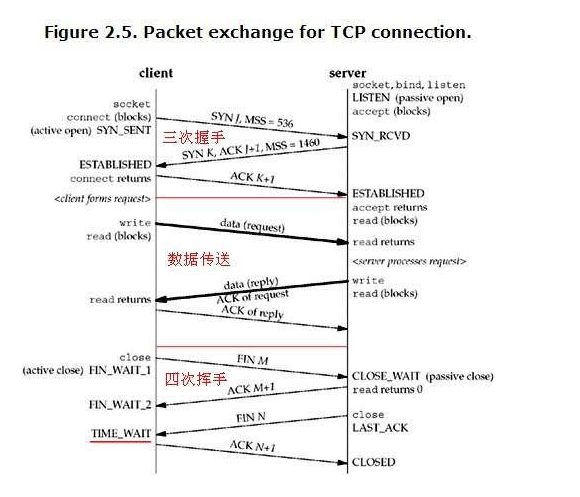
3)TCP的状态标识
- [x] SYN:(同步序列编号,Synchronize Sequence Numbers)该标志仅在三次握手建立TCP连接时有效。表示一个新的TCP连接请求
- [x] ACK:(确认编号,Acknowledgement Number)是对TCP请求的确认标志,同时提示对端系统已经成功接收了所有的数据。
- [x] FIN:(结束标志,FINish)用来结束一个TCP回话。但对应端口仍然处于开放状态,准备接收后续数据。
4)使用tcpdump对tcp数据进行抓包
[root@Mr_chen www]# tcpdump tcp port 80 or dst 192.168.0.114 -i eth0 -n
tcpdump: verbose output suppressed, use -v or -vv for full protocol decode
listening on eth0, link-type EN10MB (Ethernet), capture size 65535 bytes
#抓包分析:三次握手过程
22:38:18.564320 ARP, Reply 192.168.0.233 is-at 00:0c:29:a8:ca:50, length 28
#发送了一个ARP响应包给目标MAC地址,告知对方本机的MAC地址
22:38:18.564418 IP 192.168.0.114.52367 > 192.168.0.233.http: Flags [S], seq 3675775834, win 14600, options [mss 1460,sackOK,TS val 4294710555 ecr 0,nop,wscale 6], length 0
#IP为192.168.0.114(client)通过临时端口52367向本机192.168.0.233(server)的80监听端口发起连接,client的初始包序号为3675775834,滑动窗口大小为14600字节(即TCP接收缓冲区的大小,用于TCP拥塞控制),mss大小为1460(即可接收的最大包长度),[S]=[SYN](发起连接标志)
22:38:18.564434 IP 192.168.0.233.http > 192.168.0.114.52367: Flags [S.], seq 2909831439, ack 3675775835, win 14480, options [mss 1460,sackOK,TS val 15157720 ecr 4294710555,nop,wscale 6], length 0
#Server的响应连接,同时带上上一个包的ack信息(为client端的初始包序号+1,即3675775835,也就是server端下次等待接收这个包序号的包,用于TCP字节流的顺序控制。Server端的初始包序号为2909831439,mss也是1460)
22:38:18.564541 IP 192.168.0.114.52367 > 192.168.0.233.http: Flags [.], ack 1, win 229, options [nop,nop,TS val 4294710556 ecr 15157720], length 0
#Client端再次确认,tcp三次握手完成。“.”表示没有任何标识
以下是数据传输过程:
22:38:18.564654 IP 192.168.0.114.52367 > 192.168.0.233.http: Flags [P.], seq 1:169, ack 1, win 229, options [nop,nop,TS val 4294710557 ecr 15157720], length 168
#Client端发请求包,包长度是168字节。[P]=[push](传送数据标志)
22:38:18.564658 IP 192.168.0.233.http > 192.168.0.114.52367: Flags [.], ack 169, win 243, options [nop,nop,TS val 15157720 ecr 4294710557], length 0 #Server端回应Client端表示收到请求,并确认已经收到了之前的168字节
22:38:18.564707 IP 192.168.0.233.http > 192.168.0.114.52367: Flags [P.], seq 1:237, ack 169, win 243, options [nop,nop,TS val 15157720 ecr 4294710557], length 236 #Server回包,包长度236字节
22:38:18.564755 IP 192.168.0.233.http > 192.168.0.114.52367: Flags [P.], seq 237:258, ack 169, win 243, options [nop,nop,TS val 15157720 ecr 4294710557], length 21
22:38:18.564773 IP 192.168.0.114.52367 > 192.168.0.233.http: Flags [.], ack 237, win 245, options [nop,nop,TS val 4294710557 ecr 15157720], length 0
22:38:18.564818 IP 192.168.0.114.52367 > 192.168.0.233.http: Flags [.], ack 258, win 245, options [nop,nop,TS val 4294710557 ecr 15157720], length 0
以下是4次挥手过程:
22:38:18.564946 IP 192.168.0.114.52367 > 192.168.0.233.http: Flags [F.], seq 169, ack 258, win 245, options [nop,nop,TS val 4294710557 ecr 15157720], length 0
#Client端发送关闭连接请求,F=FIN(断开连接标志)
22:38:18.564956 IP 192.168.0.233.http > 192.168.0.114.52367: Flags [F.], seq 258, ack 170, win 243, options [nop,nop,TS val 15157720 ecr 4294710557], length 0
#Server端回应并确认了Client端的断开连接请求,并且也发送了FIN标志关闭。(只有当服务器传输未完成时,此处才会出现两次挥手,如果Clinet发起断开请求时,服务器已经传输数据完成,则此处服务端会直接回应关闭标志FIN)
22:38:18.565022 IP 192.168.0.114.52367 > 192.168.0.233.http: Flags [.], ack 259, win 245, options [nop,nop,TS val 4294710557 ecr 15157720], length 0
#Clinet端响应ack,关闭连接的四次挥手完成
提示:
tcpdump是一个非常强大并且好用的命令,请同学们多花精力来掌握,当然,要想掌握好,还需要一定的网络知识才行
本文出处:https://www.cnblogs.com/chensiqiqi/p/9163094.html